Observação
O acesso a essa página exige autorização. Você pode tentar entrar ou alterar diretórios.
O acesso a essa página exige autorização. Você pode tentar alterar os diretórios.
Antes de começar a traduzir o site dos caminhos de aprendizagem, é importante compreender alguns conceitos-chave de como a funcionalidade multilingue funciona com caminhos de aprendizagem.
- Informações do site – as traduções de navegação, logótipo e nome do site exigem que o site seja visualizado e traduzido no perfil de idioma do utilizador.
- A peça Web dos caminhos de aprendizagem tem de ser visualizada com o perfil de idioma do utilizador para que apareça num idioma não inglês. A peça Web e o conteúdo fornecido pela Microsoft já estão traduzidos para si. Para obter mais informações sobre perfis de idiomas, consulte Alterar o seu idioma pessoal e as definições regionais.
- A forma como configura os caminhos de aprendizagem determina se tem páginas traduzidas disponíveis. Os novos sites aprovisionados com o serviço look book do Microsoft 365 terão páginas traduzidas em nove idiomas disponíveis. Os sites ou sites atualizados que criar necessitarão de tradução manual. Veja Opções de configuração para caminhos de aprendizagem multilingue.
- O suporte multilingue para caminhos de aprendizagem é ativado pelas funcionalidades multilingues do SharePoint Online para sites de comunicação. Para saber mais sobre as funcionalidades multilingues do SharePoint Online, consulte Criar sites, páginas e notícias de comunicação multilinngue.
Trabalhar com um site recentemente aprovisionado
Se aprovisionou um novo site de caminhos de aprendizagem a partir do serviço look book do Microsoft 365, as páginas traduzidas já estão disponíveis para si. Por predefinição, o site fornece as seguintes páginas:
- Home.aspx
- Start-with-Six-Simple-Steps.aspx
- Get-started-with-Microsoft-365.aspx
- Get-started-with-Microsoft-Teams.aspx
- Get-started-with-SharePoint.aspx
- Get-started-with-OneDriive.aspx
- Ask-questions-and-get-help.aspx
- Eventos de formação calendar.aspx
- Become-a-Champion.aspx
- Recommended-Playlists.aspx
- Caminhos de aprendizagem Administração Centro de Sucesso
Ver páginas traduzidas a partir do site recentemente aprovisionado
Para nos familiarizarmos com o site dos caminhos de aprendizagem traduzidos, vamos ver algumas páginas traduzidas.
Ver a Home page traduzida
Na Home page dos caminhos de aprendizagem, selecione um idioma na lista pendente de idiomas, conforme mostrado no exemplo seguinte. No exemplo, verá Italiano selecionado no canto superior direito e todos os elementos da página são traduzidos.
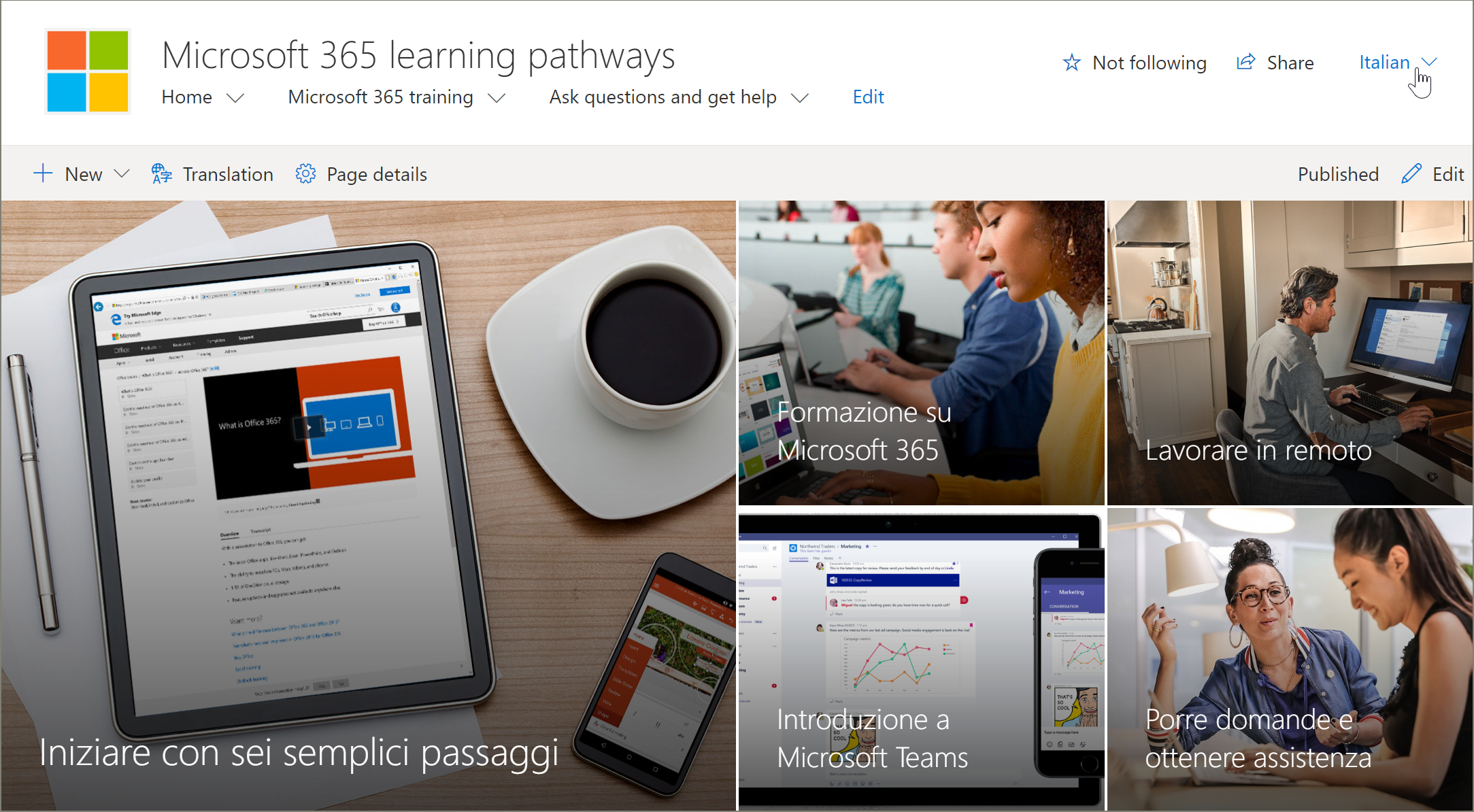
Ver a página de formação do Microsoft 365 traduzida
Agora, vamos ver a página de formação do Microsoft 365.
- Na home page do site dos caminhos de aprendizagem, clique em Formação do Microsoft 365.
- No canto superior direito da página, selecione um idioma. Neste exemplo, está selecionado italiano.
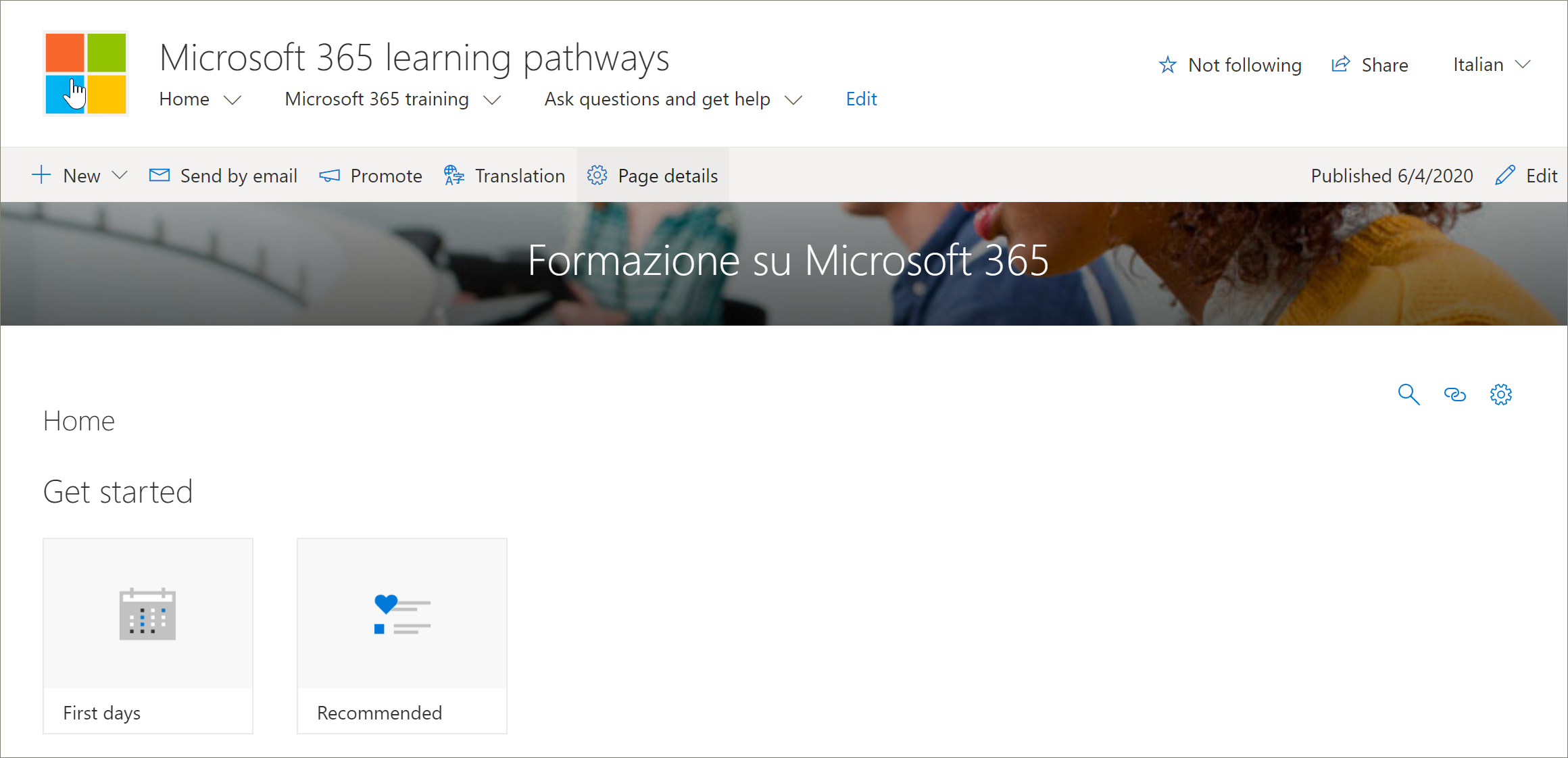
Que traduções são visíveis quando o idioma está selecionado?
- A página do SharePoint é traduzida conforme mostrado no gráfico acima. Repare que o texto da faixa de página está agora em italiano.
O que é que as traduções não estão visíveis?
- O nome do site está em inglês
- A navegação do site está em inglês
- A peça Web dos caminhos de aprendizagem está em inglês
Ver o site totalmente traduzido
Para ver um site totalmente traduzido num idioma específico, incluindo as páginas do site, a navegação e a peça Web, o idioma pessoal e as definições regionais do utilizador têm de ser definidos para esse idioma. Para obter mais informações sobre como definir o idioma e as definições regionais, consulte Alterar o seu idioma pessoal e as definições regionais. Recomenda-se que utilize uma conta separada ou que outro utilizador com as diferentes definições de idioma veja as páginas traduzidas.
Trabalhar com um site de caminhos de aprendizagem atualizado ou instalado manualmente
Se atualizou um site dos Caminhos de Aprendizagem existente ou instalou manualmente a peça Web num site existente, terá de traduzir manualmente as páginas do site. A peça Web e o conteúdo dos caminhos de aprendizagem já estão traduzidos e serão apresentados no idioma preferencial do utilizador. Para traduzir páginas, consulte as seguintes instruções "Criar páginas para os idiomas que pretende".
Criar páginas para os idiomas que pretende
Assim que tiver ativado o seu site para funcionalidades multilingues e tiver escolhido os idiomas que pretende disponibilizar, pode criar as páginas de tradução que pretende.
- Aceda à página de idioma predefinida que pretende disponibilizar noutro idioma.
- Na barra superior, selecione Tradução.
- Selecione Criar para os idiomas que pretende.
Importante
Depois de criar as páginas de tradução, tem de publicar (ou publicar novamente) a página de idioma predefinida para garantir que:
- As páginas de tradução são apresentadas no site de idioma correspondente.
- As páginas de tradução são apresentadas corretamente na peça Web Notícias e nas peças Web Conteúdo realçado.
- A lista pendente de idiomas na parte superior do site inclui todos os idiomas que ativou.
- Os tradutores são notificados do pedido de tradução.
Depois de criar as páginas, o status da página (rascunho guardado, publicado, etc.) é apresentado no painel de tradução junto a cada idioma. Além disso, os tradutores que atribuiu serão notificados por e-mail de que é pedida uma tradução.
Ver o site totalmente traduzido num idioma específico
Para ver um site totalmente traduzido num idioma específico, incluindo as páginas do site, a navegação e a peça Web, o idioma pessoal e as definições regionais do utilizador têm de ser definidos para esse idioma. Para obter mais informações sobre como definir o idioma e as definições regionais, consulte Alterar o seu idioma pessoal e as definições regionais. Tenha em atenção que é melhor utilizar uma conta separada ou ter outro utilizador com as diferentes definições de idioma a ver as páginas traduzidas.
O que faz um tradutor?
Depois de configurar o site em inglês, um utilizador com espanhol como idioma pessoal preferido, por exemplo, edita manualmente e traduz o título, a navegação e o conteúdo do rodapé em espanhol. Um usuário com a língua alemã escolhida como idioma pessoal faz a mesma coisa para alemão. Quando o conteúdo for traduzido, ele será exibido para todos os usuários que tenham escolhido esses idiomas. A peça Web escolhe o idioma preferencial do utilizador e mostra o conteúdo traduzido nesse idioma.
Os tradutores traduzem manualmente as cópias da página de idioma predefinida para os idiomas especificados. Quando as cópias das páginas são criadas, os tradutores são notificados por e-mail se tiver sido especificado um tradutor. O e-mail inclui uma ligação para a página de idioma predefinida e a página de tradução recentemente criada. O tradutor vai:
- Selecione o botão Iniciar tradução no email.
- Selecione Editar no canto superior direito da página e traduza o conteúdo.
- Quando terminar, selecione Guardar como rascunho (se não estiver pronto para o tornar visível para os leitores) ou se a página estiver pronta para ser visível para todas as pessoas que utilizam esse idioma no site, selecione Publicar ou Publicar notícias.
Para obter mais informações sobre o processo de tradução, consulte Criar sites, páginas e notícias de comunicação multilinngue.
Atualizar a página de idioma predefinida
Quando a página de idioma predefinida é atualizada, a página tem de ser republicada. Em seguida, os tradutores das páginas de tradução são notificados por e-mail de que foi efetuada uma atualização para que as atualizações possam ser efetuadas nas páginas de tradução individuais.
Configurar um nome de site multilinngue, navegação e rodapé
Para mostrar o nome, a navegação e o rodapé do seu site nos diferentes idiomas que você disponibilizou, cada um deve ser traduzido manualmente.
Por exemplo, digamos que você tenha criado um site de comunicação com o idioma padrão inglês e habilitado o site para os idiomas espanhol e alemão. Ao criar um site, você configura o nome e a descrição do site no idioma padrão (neste caso, em inglês). Você também pode atualizar o nome e a descrição do site depois de criá-lo. Então crie os nós de navegação e o conteúdo do rodapé em inglês.
Depois que o site estiver configurado em inglês, um usuário que escolheu espanhol como seu idioma pessoal editará e traduzirá manualmente o título, a descrição, a navegação e o conteúdo do rodapé para espanhol. Um usuário com a língua alemã escolhida como idioma pessoal faz a mesma coisa para alemão. Quando o conteúdo for traduzido, ele será exibido para todos os usuários que tenham escolhido esses idiomas.
[! NOTAS]
- Os utilizadores que traduzem o conteúdo do site para os respetivos idiomas preferenciais devem ser membros do grupo Proprietários do site ou ter permissões de site equivalentes.
- Se for efetuada uma alteração ao nome, navegação ou rodapé do site no idioma predefinido, o item traduzido correspondente noutro idioma não será atualizado automaticamente, a menos que opte por substituir traduções de sites existentes. Se o fizer, o item traduzido é substituído pela atualização no idioma predefinido e terá de ser traduzido manualmente novamente. Para substituir traduções, aceda à página Idiomas do site para obter o idioma predefinido e selecione Mostrar definições avançadas. Em seguida, deslize o botão de alternar para Substituir traduções para Ativado. Esta opção não se aplica a conteúdos de páginas ou notícias.
Para ver o site totalmente traduzido num idioma específico
Para ver um site totalmente traduzido num idioma específico, incluindo as páginas do site, a navegação e a peça Web, o idioma pessoal e as definições regionais do utilizador têm de ser definidos para esse idioma. Para obter mais informações sobre como definir o idioma e as definições regionais, consulte Alterar o seu idioma pessoal e as definições regionais. Recomenda-se que utilize uma conta separada ou que outro utilizador com as diferentes definições de idioma veja as páginas traduzidas.
Para obter mais informações
- Para obter mais informações sobre a tradução de páginas de sites de comunicação do SharePoint, consulte Criar sites, páginas e notícias de comunicação multilinngue.
- Para obter mais informações sobre como personalizar caminhos de aprendizagem, veja Personalizar Caminhos de Aprendizagem.